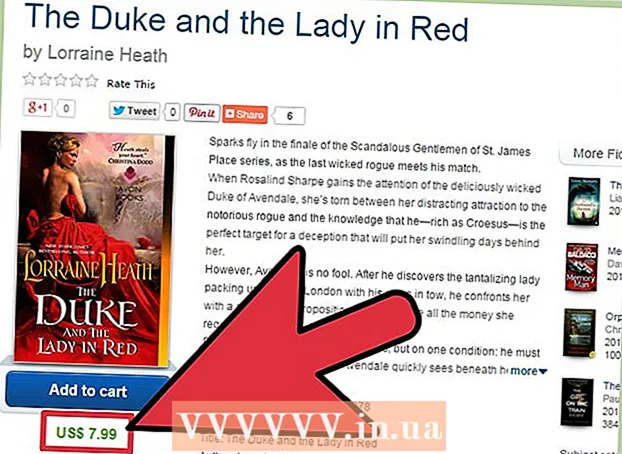작가:
Judy Howell
창조 날짜:
5 칠월 2021
업데이트 날짜:
1 칠월 2024

콘텐츠
Access는 공통 필드를 비교할 수 있도록 하나 이상의 Excel 데이터베이스를 가져올 수있는 관계형 데이터베이스 관리자입니다. 단일 Access 파일에 여러 Excel 스프레드 시트가 포함될 수 있으므로이 프로그램은 많은 양의 정보를 수집하거나 분석하는 좋은 방법이기도합니다. 그러나 먼저 Excel 워크 시트를 Access로 가져와야합니다.
단계로
1/3 부 : Excel을 Access로 가져 오기 (준비)
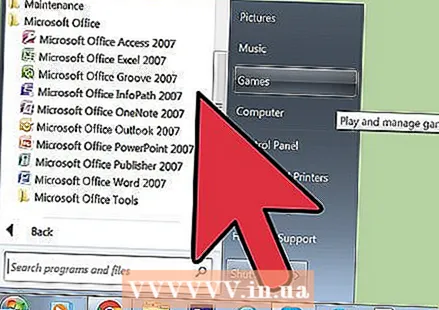 컴퓨터에서 두 프로그램을 모두 엽니 다. Excel과 Access가 모두 포함 된 Microsoft Office 제품군을 구입하고 다운로드해야합니다. Microsoft 웹 사이트에서 온라인으로이 작업을 수행 할 수 있습니다.
컴퓨터에서 두 프로그램을 모두 엽니 다. Excel과 Access가 모두 포함 된 Microsoft Office 제품군을 구입하고 다운로드해야합니다. Microsoft 웹 사이트에서 온라인으로이 작업을 수행 할 수 있습니다. - 프로그램이 다운로드되면 Windows에서 "시작"을 클릭하고 "모든 프로그램"을 선택합니다.
- "Microsoft Office"를 클릭 한 다음 드롭 다운 메뉴에서 "액세스"(또는 "Excel")를 선택합니다. 다른 사람이 보냈거나 다른 곳에서 다운로드 한 Excel 스프레드 시트가 이미있을 수 있습니다. 컴퓨터의 Office로 열 수 있습니다.
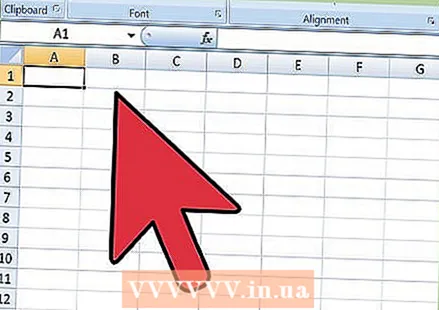 Excel 워크 시트를 Access로 가져 오기 전에 정리하십시오. Excel 워크 시트를 Access로 가져 오기 전에 몇 가지 간단한 단계를 수행하면 더 쉽습니다. 요점은 가져온 워크 시트간에 데이터가 일관된다는 것입니다.
Excel 워크 시트를 Access로 가져 오기 전에 정리하십시오. Excel 워크 시트를 Access로 가져 오기 전에 몇 가지 간단한 단계를 수행하면 더 쉽습니다. 요점은 가져온 워크 시트간에 데이터가 일관된다는 것입니다. - Excel 워크 시트의 첫 번째 행에 열 머리글 (또는 필드 이름)이 포함되어 있고 매우 명확하고 이해하기 쉬운 지 확인하는 것이 좋습니다. 예를 들어, 사람의 성 열의 경우 열 머리글 / 필드 이름을 "성"으로 지정할 수 있습니다. 이렇게하면 두 Excel 워크 시트에서 열 머리글을 쉽게 비교할 수 있으므로 명확하고 정확해야합니다.
- Access에서 두 개 이상의 워크 시트간에 해당 필드를 연결할 수 있습니다. 급여 정보가있는 Excel 시트가 있다고 가정합니다. 여기에는 사람들의 이름과 성, 주소 및 급여가 포함됩니다. 예를 들어 Access의 해당 워크 시트를 캠페인의 재정적 기여에 대한 정보가 포함 된 두 번째 Excel 워크 시트와 비교하려고한다고 가정합니다. 이 두 번째 워크 시트에는 사람들의 이름, 주소 및 기부금이 포함되어 있습니다. Access로 할 수있는 작업은 서로 다른 열 머리글을 서로 비교하는 것입니다. 이름 헤더를 연결하여 두 데이터베이스에서 같은 이름을 가진 사람이 어디에 있는지 확인할 수 있습니다.
- Excel 워크 시트를 확인하여 각 데이터 유형이 동일하게 처리되는지 확인하고 Access로 가져 오기 전에 정리하십시오. Access에서 "관계형"이라고 부르는 것이어야합니다. 예를 들어, 가상 급여 스프레드 시트의 한 열에 이름, 성 및 중간 이니셜이 포함되어 있지만 두 번째 스프레드 시트에는 별도의 열에 이름과 성이 포함되어있는 경우 Access는이를 일치하지 않는 것으로 등록합니다. 헤더 / 열 필드는 동일해야합니다.
 Excel의 열에서 정보를 분할합니다. 이 문제를 해결하려면 Access에서 "일치하지 않음"으로 표시되지 않도록 Excel에서 열의 데이터를 분할 할 수 있습니다.
Excel의 열에서 정보를 분할합니다. 이 문제를 해결하려면 Access에서 "일치하지 않음"으로 표시되지 않도록 Excel에서 열의 데이터를 분할 할 수 있습니다. - 예를 들어 이름을 자체 열로, 중간 이니셜을 자체 열에, 성을 자체 열로 분할 할 수 있습니다. 이 작업이 두 번째 워크 시트에서 동일한 방식으로 수행되는 경우 예를 들어 Access의 성과 이름 간의 링크는 이름이 동일 할 때 일치 항목을 생성해야합니다.
- Excel에서 열을 분할하려면 분할 할 데이터 열을 강조 표시합니다. 주 Excel 메뉴에서 "데이터"를 클릭합니다. "텍스트를 열로"를 클릭합니다. 일반적으로 "Divorced"옵션을 선택합니다. 다음을 클릭하십시오.
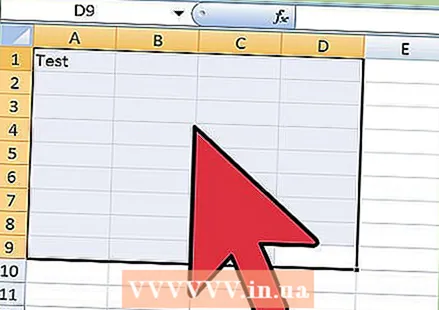 마법사를 사용하여 병합 된 열을 계속 분할합니다. 이제 한 열의 병합 된 데이터를 여러 열로 분할하는 프로세스를 완료 할 준비가되었습니다.
마법사를 사용하여 병합 된 열을 계속 분할합니다. 이제 한 열의 병합 된 데이터를 여러 열로 분할하는 프로세스를 완료 할 준비가되었습니다. - 열의 데이터가 "분리"되는 방식을 선택합니다. 이것은 열의 모든 정보가 무언가로 분리되어 있음을 의미합니다. 가장 일반적인 선택은 공백, 쉼표 또는 세미콜론입니다. 정보는 종종 공백으로 만 구분됩니다. 다음 예에서와 같이 "John A. Doe"라는 이름이 한 열에 표시됩니다. 이름 John은 공백으로 중간 이름 A와 구분됩니다. Doe라는 성은 중간 첫 번째 A와 공백으로 구분됩니다. 따라서 마법사에서 구분자로 공백을 선택하십시오.
- 다음을 클릭하십시오. 마침을 클릭하십시오. 이 프로그램은 John, A. 및 Doe를 세 개의 열로 분할합니다. 그런 다음 새 열에 새 헤더 이름을 지정하여 포함 된 데이터 (성, 이름 등)를 나타낼 수 있습니다. 이 작업을 수행하기 전에 분할하려는 데이터의 오른쪽에 여러 개의 빈 열을 만드는 것이 좋습니다. 이렇게하면 데이터가 이미 데이터가 포함 된 열 대신 새로운 빈 열로 푸시됩니다.
2/3 부 : Excel을 Access로 가져 오기
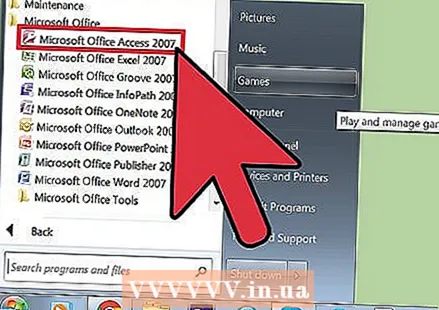 컴퓨터에서 Access 프로그램을 엽니 다. 시작 메뉴로 이동하여 Microsoft Office를 선택한 다음 Microsoft Access를 클릭합니다. Excel 워크 시트를 가져 오려면 비어있는 새 Access 데이터베이스를 열어야합니다.
컴퓨터에서 Access 프로그램을 엽니 다. 시작 메뉴로 이동하여 Microsoft Office를 선택한 다음 Microsoft Access를 클릭합니다. Excel 워크 시트를 가져 오려면 비어있는 새 Access 데이터베이스를 열어야합니다. - Access 프로그램에서 새 데이터베이스를 만들려면 "Empty Desktop Database"를 선택하십시오.
- 원하는 경우 이름을 바꿉니다. "만들기"를 클릭합니다.
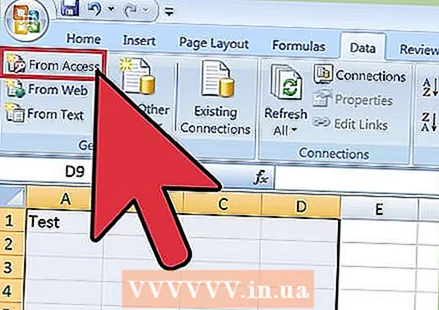 Excel 워크 시트를 Access로 가져옵니다. 다음 단계는 Access 데이터베이스에서 Excel 워크 시트 (또는 여러 개)를 가져 오는 것입니다.
Excel 워크 시트를 Access로 가져옵니다. 다음 단계는 Access 데이터베이스에서 Excel 워크 시트 (또는 여러 개)를 가져 오는 것입니다. - Access 데이터베이스 관리자의 도구 모음에서 "외부 데이터"를 클릭하십시오. "Excel"선택 일부 Access 버전에서는 주 메뉴의 "파일"과 "외부 데이터 가져 오기"를 클릭하여이 기능을 찾을 수 있습니다.
- "파일 이름"이 표시되면 "찾아보기"를 클릭합니다. 이렇게하면 컴퓨터에서 Excel 워크 시트를 찾을 수 있습니다.
- "현재 데이터베이스의 새 테이블로 소스 데이터 가져 오기"확인란을 선택한 상태로 둡니다. 기본적으로 선택되어 있습니다.
- 컴퓨터에서 가져올 Excel 워크 시트를 찾으면 클릭합니다. "확인"을 클릭하십시오. Excel to Access 가져 오기 마법사가 열립니다.
3/3 부 : 마법사를 사용하여 가져 오기 완료
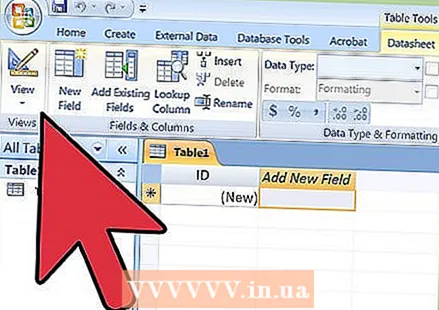 Access에서 마법사의 단계를 따릅니다. 워크 시트 가져 오기를 완료하려면 마법사의 단계를 거쳐야합니다.
Access에서 마법사의 단계를 따릅니다. 워크 시트 가져 오기를 완료하려면 마법사의 단계를 거쳐야합니다. - 가져올 Excel 통합 문서에서 워크 시트를 선택합니다. Excel 워크 시트가 하나의 시트에 불과하기 때문에 때때로 이것은 쉽습니다. 그러나 때때로 사람들은 하나의 Excel 워크 시트에 여러 워크 시트를 만드는데, 워크 시트 맨 아래에있는 탭을 클릭하여 볼 수 있습니다. 그렇다면 액세스 마법사에게 선택할 스프레드 시트를 알려야합니다. 다음을 클릭하십시오.
- 다음 페이지에는 Excel 시트의 첫 번째 행에 열 머리글이 있는지 묻는 상자가 있습니다. 이것은 각 열의 데이터 (예 : 성, 주소, 급여 등)를 식별하는 워크 시트의 행입니다. 먼저 Excel 워크 시트를 정리하여 열 머리글의 첫 번째 행에 명확한 열 머리글이 있는지 확인하는 것이 좋습니다. 그런 다음 첫 번째 행에 열 머리글이 포함되어 있는지 "예"를 선택합니다. 이것은 가장 간단한 접근 방식입니다. 다음을 클릭하십시오.
- 첫 번째 행에 열 머리글이 없으면 다음 창에서 Access의 필드 이름을 바꿀 것인지 묻습니다 (이것이 열 머리글 임). 가져 오기 전에 각 필드에 명확하고 쉽게 식별 할 수있는 이름을 지정하지 않은 경우 (권장) 여기에서 지정할 수 있습니다.
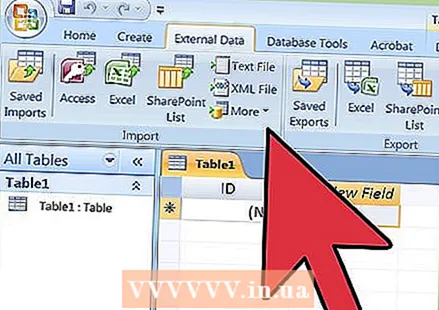 가져 오기를 완료하십시오. 가져 오기와 관련하여 몇 단계 만 더 거치면됩니다. 마법사의 다음 창에서 기본 키를 지정할 것인지 묻습니다.
가져 오기를 완료하십시오. 가져 오기와 관련하여 몇 단계 만 더 거치면됩니다. 마법사의 다음 창에서 기본 키를 지정할 것인지 묻습니다. - 이 작업을 수행 할 필요는 없지만 가능합니다. 기본 키는 Access에서 각 데이터 행에 고유 한 번호를 할당 함을 의미합니다. 나중에 데이터를 정렬 할 때 유용 할 수 있습니다. 다음을 클릭하십시오.
- 마법사의 마지막 화면에는 기본 이름이 있습니다. 가져 오려는 Excel 시트의 이름을 변경할 수 있습니다 (가져 오기가 완료되면 페이지 왼쪽의 Access에서 "표"가 됨).
- "가져 오기"를 클릭합니다. "닫기"를 클릭하십시오. 화면 왼쪽에 테이블이 표시됩니다. 이제 Access로 가져 왔습니다.
- 둘 이상의 데이터 기반에 연결하려면 다른 또는 여러 Excel 워크 시트를 사용하여이 프로세스를 반복합니다. 이제 Access에서 워크 시트의 데이터를 비교할 준비가되었습니다.
경고
- Excel 파일이 Access 이외의 Office 버전에서 가져온 경우 파일을 원활하게 가져 오는 데 문제가있을 수 있습니다.
- 밑줄이 충분하지 않습니다. Excel 워크 시트를 가져 오기 전에 정리해야합니다. 이것은 부분적으로 문제가있는 데이터를 분석하는 것을 의미합니다.
- 항상 원본 스프레드 시트의 사본을 보관하여 엉망이 된 경우 프로세스를 반복 할 수 있습니다.
- 255 개가 넘는 필드를 Access로 가져올 수 없습니다.